Принтер HP Officejet 202 (N4K99C) - инструкция пользователя по применению, эксплуатации и установке на русском языке. Мы надеемся, она поможет вам решить возникшие у вас вопросы при эксплуатации техники.
Если остались вопросы, задайте их в комментариях после инструкции.
"Загружаем инструкцию", означает, что нужно подождать пока файл загрузится и можно будет его читать онлайн. Некоторые инструкции очень большие и время их появления зависит от вашей скорости интернета.
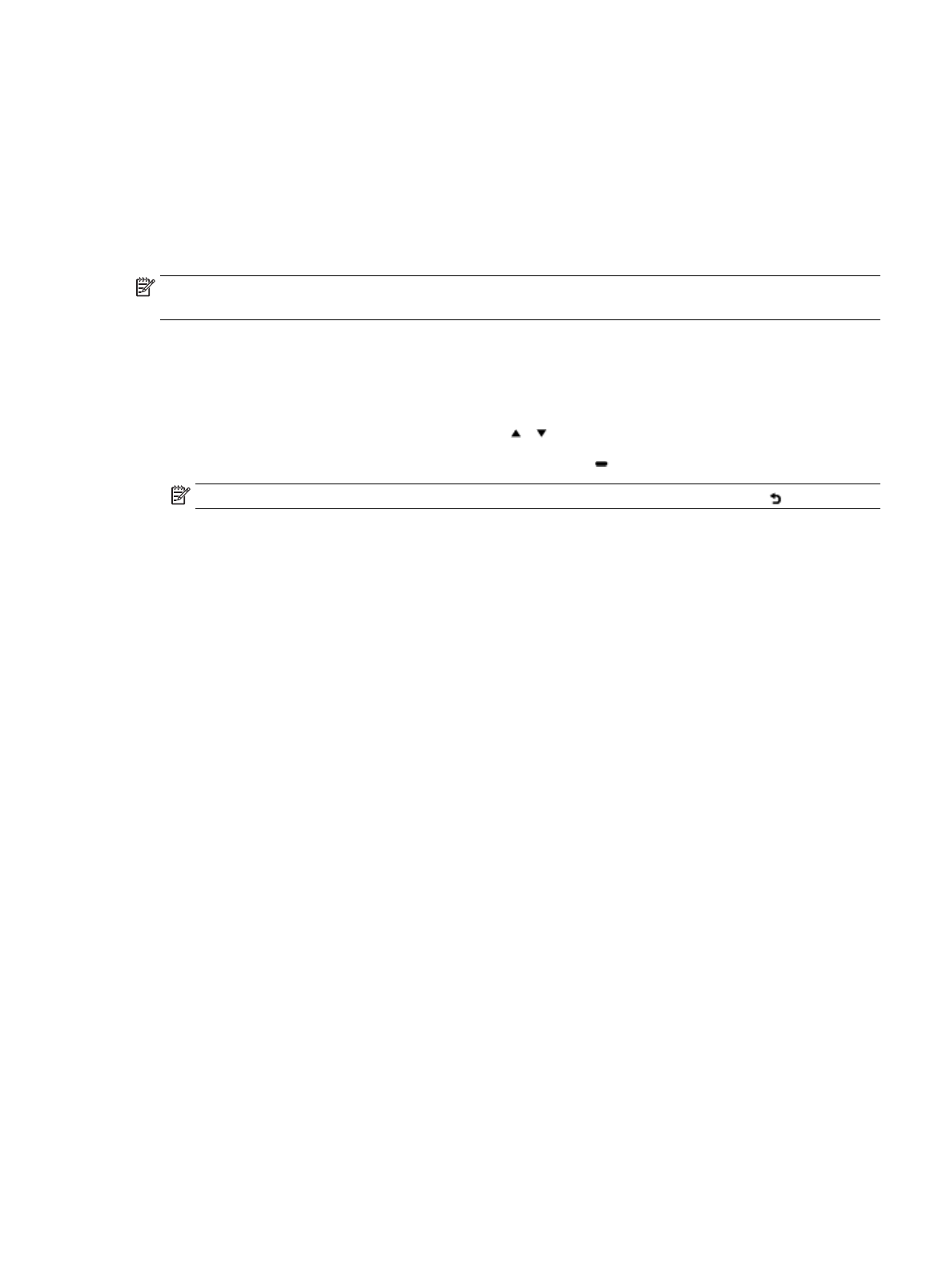
–
Выкл.: изменения к изображению не применяются.
–
Вкл. выполняется автоматическая фокусировка изображения. Средняя настройка
резкости изображения.
5.
Выберите требуемые значения других параметров печати и щелкните ОК.
Печать фотографий с USB-накопителя
Фотографии можно печатать напрямую с накопителя USB, не сохраняя их на компьютер.
ПРИМЕЧАНИЕ. Поддерживаются форматы PNG, JPG и TIFF. Печать изображений других форматов не
поддерживается.
1.
Вставьте USB-накопитель в хост-разъем USB, расположенный с правой стороны принтера.
2.
Дождитесь, пока содержимое накопителя не отобразится на экране панели управления.
На экране появятся сохраненные на накопителе папки, а также файлы форматов JPG, PNG и TIFF.
3.
Выберите нужный файл с помощью стрелок ( и ), затем нажмите кнопку «OK».
Чтобы выбрать файл, можно также использовать кнопки и «OK».
ПРИМЕЧАНИЕ. Чтобы вернуться на предыдущий экран, нажмите кнопку «Назад» .
4.
На экране Печать изображения выберите цветной или черно-белый режим печати, количество
копий и тип бумаги.
5.
Нажмите «OK», чтобы начать печать.
Печать на специальной бумаге и бумаге нестандартного
размера
Если приложение поддерживает печать на бумаге нестандартного размера, перед печатью документа
настройте необходимый размер в приложении. В противном случае установите размер в драйвере
принтера. Для печати на бумаге нестандартного размера может потребоваться изменение формата
документа.
Как устанавливать нестандартные размеры в (Windows)
1.
В зависимости от операционной системы выполните одно из следующих действий.
●
Windows 10. В меню Пуск ОС Windows выберите Все приложения, затем Система Windows.
Перейдите в раздел Устройства, выберите Устройства и принтеры в меню Связанные
параметры. Выберите название принтера, затем Свойства сервера печати.
●
Windows 8.1 и Windows 8: Коснитесь или наведите курсор на верхний правый угол панели
«Charms bar», щелкните значок Настройки, щелкните или коснитесь Панель управления и
нажмите Устройства и принтеры. Щелкните или коснитесь имени принтера, затем выберите
Свойства сервера печати.
●
Windows 7. В меню Пуск Windows выберите Устройства и принтеры. Выберите название
принтера, затем Свойства сервера печати.
RUWW
Печать на специальной бумаге и бумаге нестандартного размера
25
Содержание
- 6 Содержание
- 11 Начало работы; Специальные возможности
- 12 Управление электропитанием; Спящий режим
- 13 Тихий режим
- 14 Оптимизация использования расходных материалов; Описание компонентов принтера
- 15 Вид спереди и сбоку
- 16 Отсек для расходных материалов; Вид сзади
- 17 Использование панели управления принтера; Подъем панели управления; Обзор элементов управления
- 18 Работа с начальным экраном
- 19 Основные сведения о бумаге; Типы бумаги, рекомендуемые для печати
- 21 Загрузка бумаги
- 24 Установка и изменение параметров принтера
- 25 Обновление принтера; Использование батареи принтера
- 27 Проверка состояния батареи; Проверка состояния батареи на батареи; Проверка состояния батареи с помощью панели управления
- 28 Зарядите батарею; Хранение батареи
- 29 Удаление отработанной батареи; Откройте программное обеспечение принтера HP (Windows)
- 30 Печать; Печать документов
- 31 Печать буклетов
- 32 Печать на конвертах
- 33 Печать фотографий
- 34 Печать на специальной бумаге и бумаге нестандартного
- 36 Печать на обеих сторонах
- 37 Печать с помощью AirPrintTM
- 38 Советы по успешной печати
- 40 Печать с помощью HP ePrint; Настройка HP ePrint
- 42 Работа с картриджами; Информация о картриджах и печатающей головке
- 43 Печать только черными или только цветными чернилами; Замена картриджей
- 45 Заказ картриджей; Хранение расходных материалов
- 47 Настройка сети; Настройка принтера для беспроводного соединения
- 49 Проверка беспроводного соединения; Изменение параметров сети
- 50 Использование Wi-Fi Direct
- 54 Средства управления принтером; Встроенный веб-сервер
- 56 Не удается открыть встроенный веб-сервер
- 57 Решение проблемы; Замятие и ошибки подачи бумаги; Устранение замятия бумаги; Инструкции по устранению замятия бумаги
- 58 Узнайте, как предотвратить замятие бумаги
- 59 Устранение проблем, связанных с подачей бумаги; Проблемы печати; Исправление ошибок печати (невозможно распечатать)
- 60 Общие указания по устранению проблем с печатью
- 64 Исправление проблем с качеством печати; Общие инструкции по устранению проблем с качеством печати
- 67 Проблемы с сетью и подключением; Исправление беспроводного подключения; Поиск настроек сети для беспроводного подключения
- 68 Исправление подключения Wi-Fi Direct; Аппаратные проблемы принтера
- 69 Получение справки с панели управления принтера; Отчет о состоянии принтера
- 70 Решение проблем при работе с HP ePrint
- 71 Обслуживание принтера; Очистка внешних поверхностей
- 72 Восстановить настройки по умолчанию
- 73 Служба поддержки HP; Связь с HP
- 74 Регистрация принтера
- 75 Техническая информация; Технические характеристики
- 76 Соответствие нормам
- 78 Устройства с поддержкой беспроводной связи
- 81 Соответствие нормам для беспроводных устройств; Воздействие высокочастотного излучения
- 83 Программа охраны окружающей среды
- 90 Замечания по переработке аккумуляторов в Калифорнии
- 92 Указатель











































































































